Varm
AnyRec Video Converter
Slå enkelt samman 2, 3, 4, 5 och fler videor till en.
Säker nedladdning
Hur man slår ihop videor på Windows 10 med 5 effektiva verktyg
Det bästa man kan göra med små videoklipp är att slå samman dem till en fil. Men hur slå samman videor på Windows 10? Om du använder Windows 10 finns det många enkla metoder för att slå samman videor, och det här inlägget ger dig en tydlig guide om hur du gör det. Du kan också se andra alternativ för videoredigering på Windows 8 och 11. Utan vidare, låt oss se de rekommenderade metoderna för att slå samman videor på Windows 10!
Guidelista
Del 1: Använd Windows Photo för att slå samman videor på Windows 10/11 Del 2: Använd AnyRec för att sammanfoga videor på alla Windows Online Del 3: Windows Media Player för att blanda ihop videor på Windows 8/10/11 Del 4: Kombinera videor till ett med Adobe Premiere på alla Windows Del 5: Slå samman videor tillsammans med Movie Maker på Windows 8/10/11 Del 6: Vanliga frågor om sammanslagning av videor på Windows 10Del 1: Använd Windows Photo för att slå samman videor på Windows 10/11
Den senaste versionen av Windows är packad med de bästa inbyggda funktionerna. En av de mest efterlängtade funktionerna för 10 och 11 är den uppdaterade Photos-appen med en videoredigerare. Om du tittar inuti har den ett anpassningsbart gränssnitt där du kan ladda upp mer medieinnehåll. Videoredigeraren tillhandahåller objekt för redigering, såsom trimning, delning, sammanfogning och så vidare. Den har också element för att förbättra videoklipp, inklusive filter, 3D-effekter och text. Slå samman videor på Windows 10 genom att följa demonstrationerna nedan:
Steg 1.Tryck på "Windows"-tangenten för att öppna "Start"-fönstret. Skriv appen Foton från sökfältet och öppna appen. Klicka på knappen "Videoredigerare" från den övre delen av fönstret.
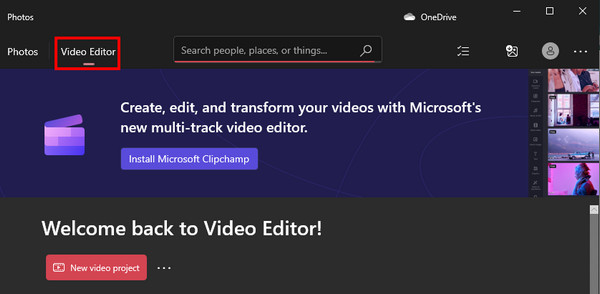
Steg 2.Klicka på knappen "Nytt videoprojekt" och lägg en titel på det nya projektet. Du kan också klicka på knappen "Hoppa över" för att namnge videon senare. Lägg sedan till videoklippen från din dator.
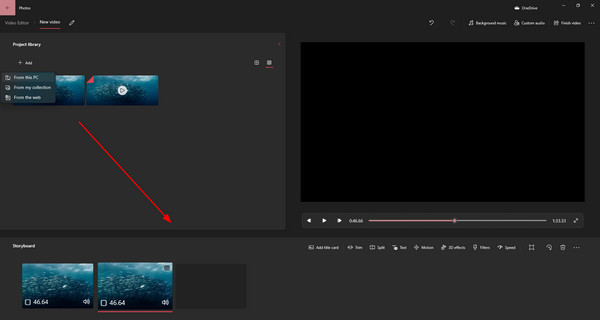
Steg 3.Dra de uppladdade filerna till tidslinjen underifrån och trimma klippen. Förhandsgranska resultatet och klicka på knappen "Slutför video". Slutför den sammanslagna filen genom att klicka på knappen "Exportera".
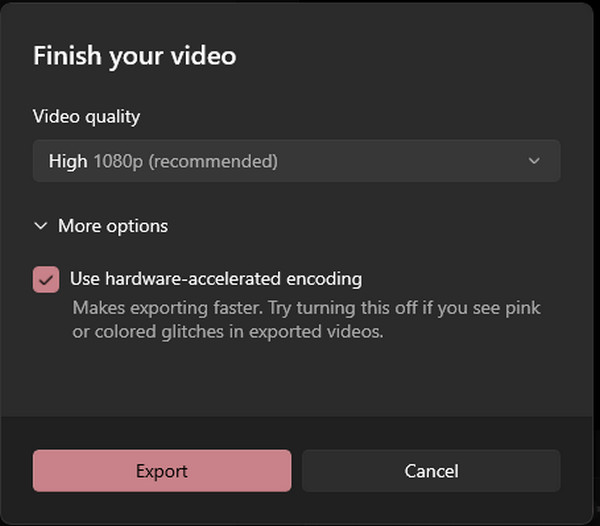
Del 2: Använd AnyRec för att sammanfoga videor på alla Windows Online
Även om Windows erbjuder en gratis videoredigerare, saknar den utdatainställningar för att konfigurera videon för högre kvalitet. Så för ett alternativ, använd AnyRec gratis videofusion online för att slå samman videor på Windows 8/10/11 och Mac. Det låter dig snabbt ladda upp videor och lägga till upp till fem videoklipp med olika inmatningsformat. Förutom de konfigurerbara videoinställningarna låter Video Merger dig också konfigurera ljudet för utdataformat, kodare, kanal, samplingshastighet och bithastighet.
Funktioner:
- Stöd olika videoformat för att slå samman videor.
- Inga filstorleksbegränsningar för uppladdning av videoklipp.
- Tillhandahåll en trimmer för att trimma klämmorna innan de sammanfogas.
- Konfigurera videoinställningar som kvalitet, kod och mer.
Steg 1.Besök AnyRec Free Video Merger Online och klicka på knappen "Ladda upp fil". Du kan också ladda upp videor direkt till webbplatsens gränssnitt från din mapp. Vänta tills uppladdningen är klar.
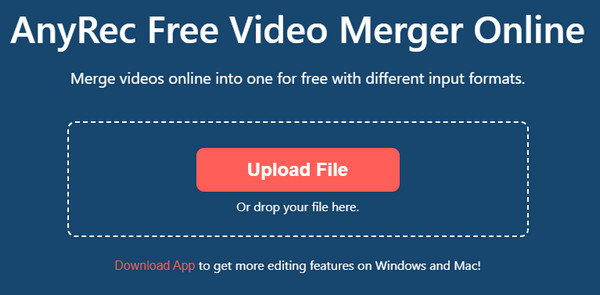
Steg 2.När du har laddat upp det första klippet lägger du till det andra genom att klicka på knappen "Lägg till video". Trimma sedan videon eller ordna om klippen med hjälp av kontrollerna "Upp" och "Ner".
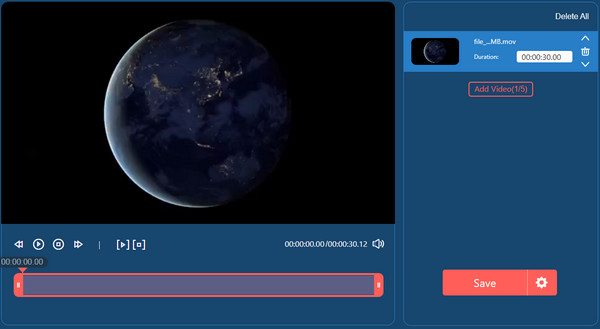
Steg 3.För "Output"-inställningarna, klicka på "Gear"-knappen för att ändra videoinställningarna. Gå till fliken "Ljud" för att konfigurera ljudinställningen. Klicka på knappen "Bekräfta" för att spara ändringarna.
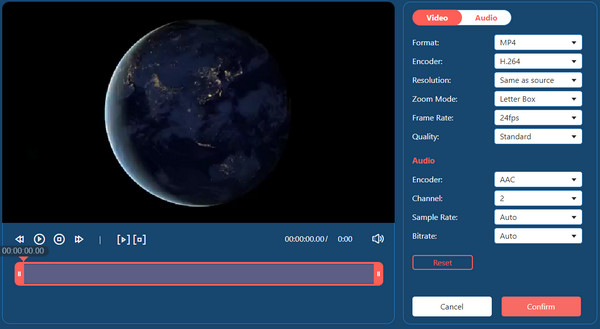
Steg 4.Klicka slutligen på knappen Spara för att ladda ner resultatet. Tänk på att videon bara sparas i 720p, men du kan få en högre upplösning genom att ladda ner skrivbordsversionen.
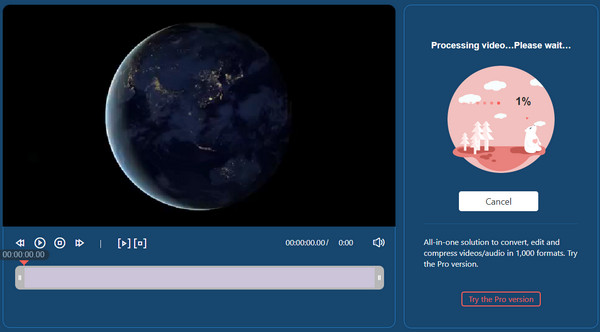
Del 3: Windows Media Player för att blanda ihop videor på Windows 8/10/11
Ett annat standardsätt att slå samman videor på Windows 10 är att använda Windows Media Player. Videospelaren gör det möjligt att spela upp nedladdade videor smidigt, med några grundläggande redigeringsfunktioner. Tyvärr måste du installera ytterligare programvara för att sammanfoga videor. Men det är en gratis applikation för Media Player, som också redigerar populära videoformat, som MP4, AVI och MOV. Här är de detaljerade och enkla stegen för att använda Windows Media Joiner.
Steg 1.Ladda ner och installera Media Joiner. Starta sedan programvaran för att börja slå samman videorna. Gå till menyn "Arkiv" och klicka på knappen "Lägg till fil" för att ladda upp videoklipp.
Steg 2.Mata in önskad titel för utdata från fliken "Namn". Klicka på knappen "Gå med filer" för att slå samman klippen till en fil. Öppna sedan utgången på Windows Media Player för att se resultatet.
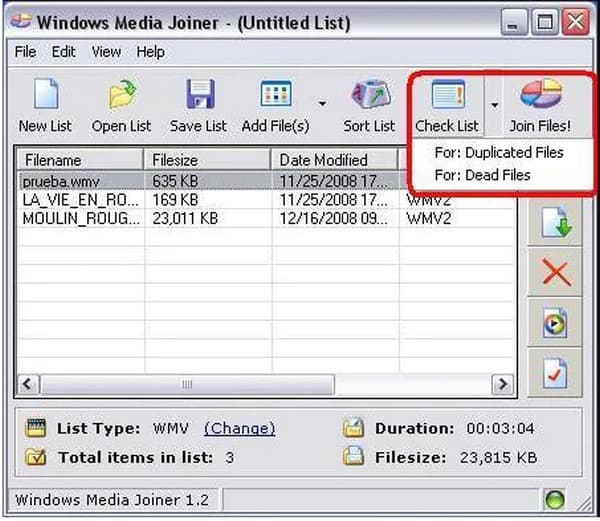
Del 4: Kombinera videor till ett med Adobe Premiere på alla Windows
Adobe PR rekommenderas som ett professionellt sätt att slå samman videor på Windows 10. Desktopverktyget har alla funktioner du behöver för videoredigering, inklusive animationer, effekter och ljudeffekter. Det är också flexibelt för många videoformat, som WMV, MP4, HEVC, MOV, etc. Men bortsett från att Adobe PR är ett betalt verktyg för proffs, har många användare fortfarande svårt att navigera. Om du är ny på den här programvaran, här är demonstrationen att följa:
Steg 1.Starta programmet på din enhet och ladda upp videorna från din lokala mapp. Upprepa proceduren tills du har alla videoklipp på programvarans gränssnitt. Dra klippen på tidslinjen nedan.
Steg 2.Sedan kan du välja de klipp du vill slå samman genom att trycka och hålla ned "Skift"-tangenten. Högerklicka med musen och klicka på "Nest"-knappen i rullgardinsmenyn. Ett fönster kommer att visas där du kan byta namn på utgången. Klicka på "OK"-knappen för att spara.
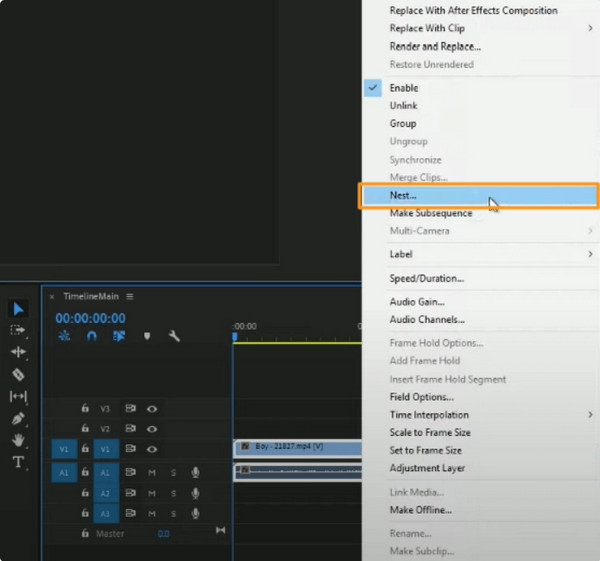
Del 5: Slå samman videor tillsammans med Movie Maker på Windows 8/10/11
En kraftfull applikation designad för videoredigering och skapande. Även som en tredjepartsapp är Movie Maker känd för att vara standardvideoredigeraren för Windows-versioner som Vista och XP. Tack för den senaste uppdateringen. Du kan också installera appen på Windows 10 och 11. Den uppgraderar alla dess funktioner, inklusive övergångar, effekter, filter och grundläggande verktyg. Movie Maker är en gratis plattform där du kan slå samman videor på Windows 10 till gör videon längre, och kan laddas ner från betrodda källor.
Steg 1.När du har laddat ner appen startar du Movie Maker och klickar på knappen "Lägg till videor och foton" från toppmenyn.
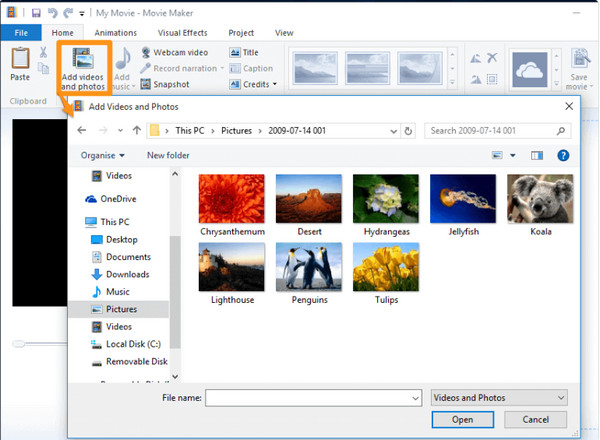
Steg 2.När alla videoklipp finns på appens meny har du möjlighet att ordna om positionen eller redigera dem som helhet. Klicka på knappen "Spara film" när du har slagit samman klippen.
Del 6: Vanliga frågor om sammanslagning av videor på Windows 10
-
Hur slår man ihop video på Android och iOS?
Använd VivaVideo – Video Editor&Maker på Android eller iOS. Det är en gratis app med professionella verktyg för att kombinera olika klipp. Installera appen och gå till Collage meny. Knacka Plus för att importera videorna. Fortsätt med att trimma klämmorna och ordna om dem. Knacka Kontrollera för att spara resultatet.
-
Kan jag slå samman videor på TikTok från mitt galleri?
Ja. För att kombinera flera videor från ditt galleri till TikTok, öppna appen och tryck Plus. Knacka Ladda upp för att välja den första videon. När du har laddat upp trycker du på Redigera från redigeringsverktygen uppe till höger. Knacka Plus för att ladda upp det andra videoklippet. Lägg upp resultatet i ditt nyhetsflöde eller spara videon.
-
Vad ska jag tänka på när jag slår ihop videor?
Det finns många saker att ta itu med när man kombinerar videoklipp. Kvaliteten och färgkorrigeringen bör vara samma för alla klipp och för att organisera filerna innan de kompileras. För ett enklare sätt att slutföra uppgiften, ladda ner AnyRec Video Converter. Programvaran har alla verktyg du behöver för att slå samman och redigera klipp.
100% Säker
100% Säker
Slutsats
Avslutningsvis finns det några inbyggda videoredigerare till slå samman videor på Windows 10 och 11. Det hjälper dig att enkelt kombinera videoklipp i appen Foton och även med Windows Media Player. Men eftersom dessa standardverktyg bara erbjuder funktioner på genomsnittlig nivå som skärning och trimma videor på Windows 10, AnyRec Free Video Merger Online är ett rekommenderat alternativ för en gratis och professionell videoredigerare för att slå samman videor på Windows 8/10/11. Besök den officiella webbsidan för mer exklusiva gratis onlineverktyg.
